日期怎么设置为2018-01-01
日期在Excel中是非常常见的数据类型,但有时候我们可能需要对日期进行特定格式的设置,比如我们想将日期设置为2018年1月1日,或者将单元格中的日期格式修改为2018\01\01这种形式。在Excel中,我们可以通过简单的操作来实现这些设置,让日期显示更加清晰和符合我们的需求。日期的正确设置不仅可以提高数据的可读性,还可以帮助我们更好地进行数据分析和处理。学会如何设置日期格式是非常重要的。
具体步骤:
1.方法1——修改法
首先用鼠标点击单元格内日期,进入单元格后点击输入“\”符号的位置。
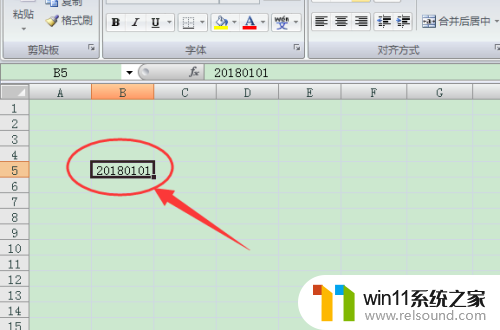
2.方法1——修改法
如图按下键盘“\”符号插入即可,如果无法插入按键盘(Insert)按键即可。
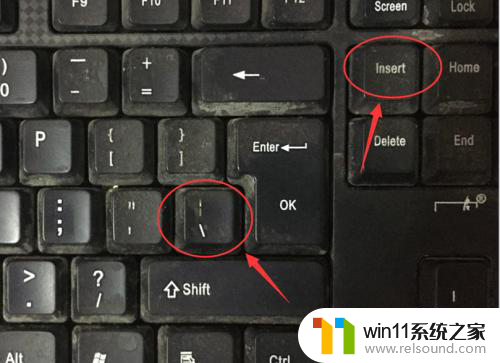
3.方法1——修改法
在20180101两处插入“\”符号后完成操作,如图修改完成。

4.方法2——快捷输入法
点击打开excel软件进入单元格,同时按下按键的(ctrl)+(;)两个按键。

5.方法2——快捷输入法
按下按键后如图所示日期已经修改为2018\01\01(格式一样)。
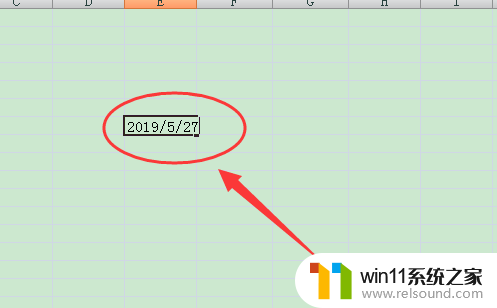
6.替换
如图所示点击:编辑——替换——全部替换,即可把日期全部替换成2018\01\01。
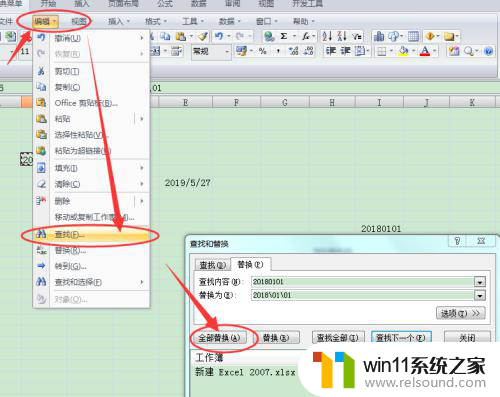
以上就是如何将日期设置为2018-01-01的全部内容,有需要的用户可以根据以上步骤进行操作,希望对大家有所帮助。















